Descarga archivos de Internet a máxima velocidad con EagleGet

Una de las opciones que más solemos utilizar a la hora de estar conectados a Internet es la de descargar todo tipo de archivos desde distintas páginas web. Esto es algo que podemos llevar a cabo directamente desde nuestro navegador. Sin embargo, en el caso de que necesitemos realizar descargas de forma constante y de archivos de gran tamaño, también disponemos de la opción de optar por un gestor de descargas como EagleGet, sobre el cual os vamos a hablar a continuación.
EagleGet es un gestor y administrador de descargas para Windows. Mediante el cual podremos acelerar todas nuestras bajadas de archivos desde Internet, así como disponer de un control total y exhaustivo sobre las mismas. Desde su intuitiva interfaz vamos a poder administrar y programar las descargas, e incluso reanudar aquellas que nos hayan dado error durante la bajada, recordando el punto exacto a donde quedó interrumpida para que no tengamos que empezar desde el principio. Además, también se encarga de comprobar la integridad de todos los archivos descargados para asegurar que no haya habido errores.
Este gestor de descarga es compatible y se integra con los principales navegadores web del mercado como Google Chrome, Mozilla Firefox, Internet Explorer y Opera. Esto nos permitirá descargar cualquier archivo con solo seleccionar el enlace de descarga. También permite la descarga de vídeos desde plataformas como YouTube, Facebook y Dailymotion, siendo compatible con los protocolos HTTPS, MMS, RTSP y FTP.
Así funciona EagleGet
Una vez que ejecutamos la aplicación nos vamos a encontrar con una interfaz totalmente personalizable, por lo que cada usuario podrá adaptarla a sus gustos y necesidades. Si bien nos aparece en inglés, el programa es multilenguaje, por lo que podemos ponerlo en español, desde el icono de «Opciones», situado en la parte superior.
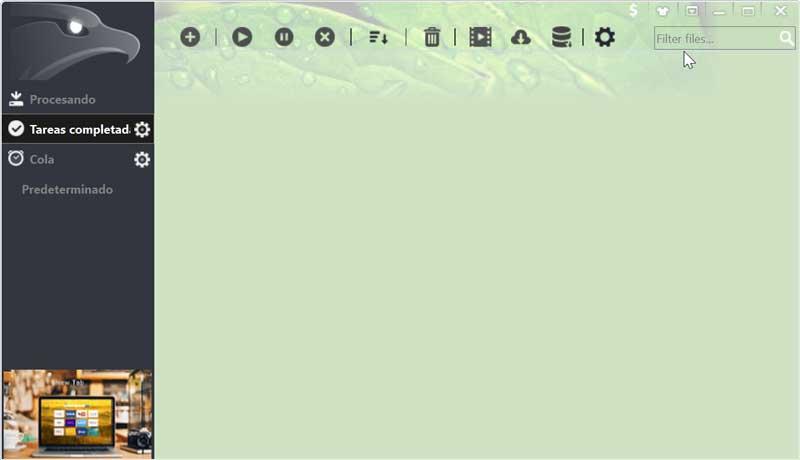
La interfaz cuenta con herramientas integradas para monitorizar el contenido del Portapapeles y enlaces de navegación, descargas automáticas, manuales, por lotes y diferentes categorías para poder clasificar de forma automática los archivos descargados. También incluye un programador para realizar tareas automáticas una vez realizadas las descargas, una utilidad para verificar la suma de comprobación MD5 y SHA1, así como un limpiador de tareas completadas o fallidas.
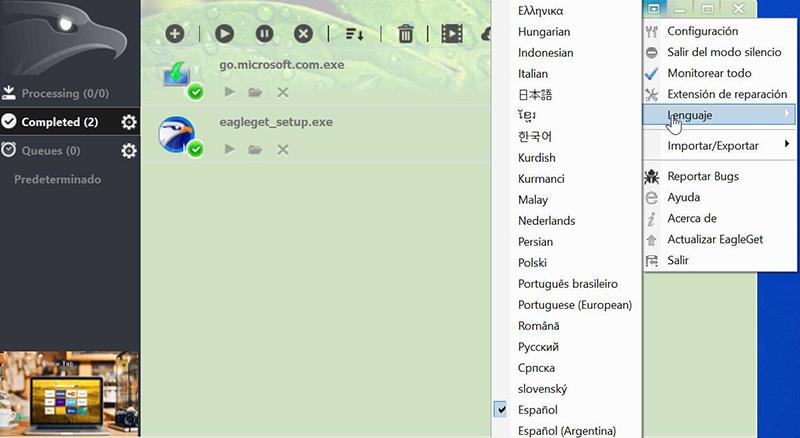
Añadir archivos para su descarga
Para añadir una nueva tarea basta con pulsar el botón de más (+) de la parte superior de la interfaz. A continuación, nos aparece una nueva ventana donde debemos indicar la URL del archivo. Por lo general, una vez la tenemos copiada al Portapapeles nos aparecerá de forma automática. También debemos elegir el lugar donde almacenar el archivo e iniciar la descarga de forma automática, manual o poner en cola. Por último, pulsamos en Aceptar, para agregar la descarga.
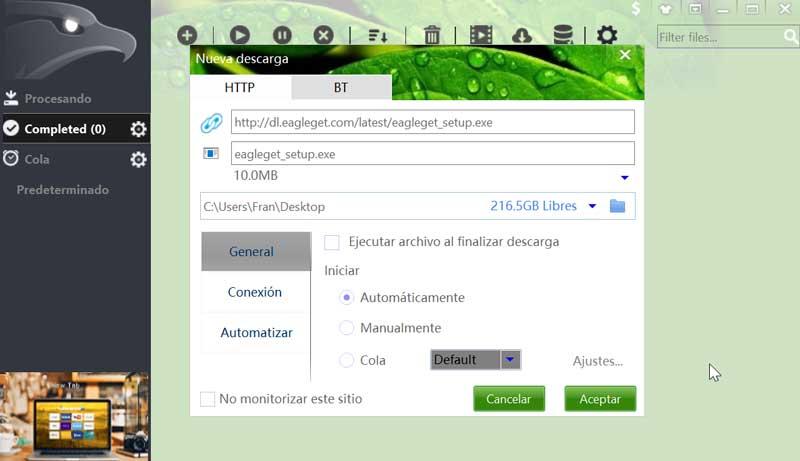
En la barra de herramientas de la parte superior encontramos los botones para poder iniciar, pausar y eliminar cualquier descarga, así como ordenarlas. Al lado de cada descarga nos va a mostrar la fecha y la hora en la que la realizamos junto con la capacidad total que ocupa cada archivo. Además, cuenta con un botón que nos va permitir limpiar tareas, de forma que nos vuelva a quedar la interfaz completamente limpia
Realiza ajustes desde el menú de Configuración
Desde su menú de Configuración podemos realizar todo tipo de ajustes para tener configurada la aplicación a nuestro gusto. Podemos elegir el número de descargas máximas permitidas, establecer un límite de velocidad y reanudar las descargas automáticas al reiniciar. También nos permite monitorizar tanto el portapapeles como el navegador, comprobar si tiene un virus al completar la descarga e incluso establecer una orden al terminar la transferencia (Apagar, Suspender, Hibernar, Salir).
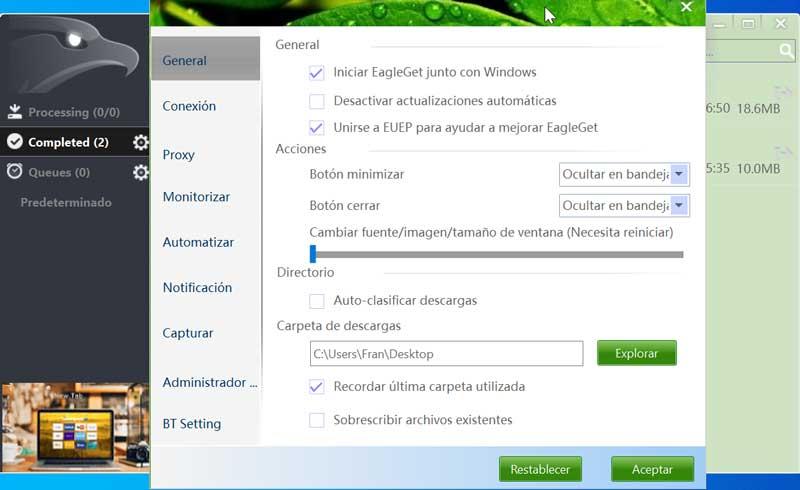
Otra opción interesante es la de configurar un Modo silencio el cual nos permite desactivar todo tipo de notificaciones para que no nos resulten molestas en caso de estar realizando otras tareas con el ordenador.
Fallo al descargar archivos desde YouTube
Este gestor de descargas cuenta con la posibilidad de realizar descarga de vídeos desde plataformas como YouTube, sin embargo, nos hemos encontrado con problemas para poder realizarla. En el momento que estamos en la plataforma y copiamos la URL de un vídeo, de forma automática se copia al apartado de Media Grabber. Pero cuando accedemos al apartado nos aparece un mensaje de error que nos impide realizar la descarga.
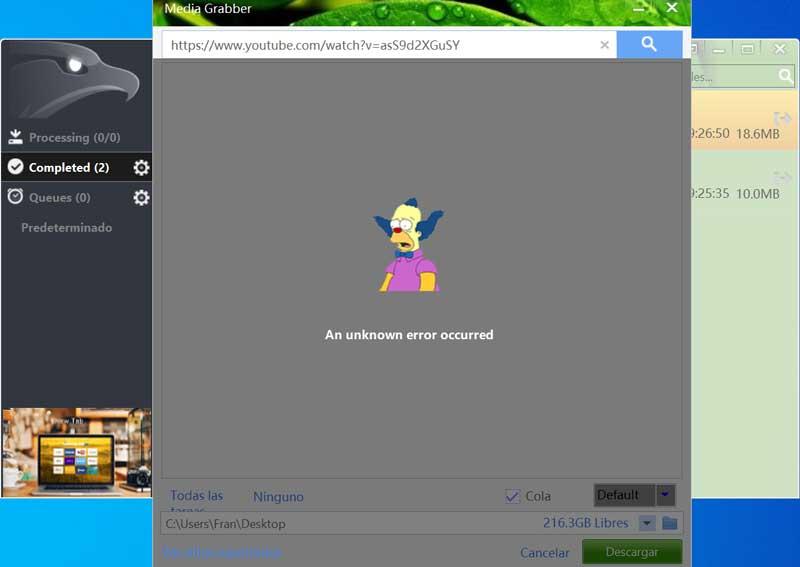
Conclusiones: ¿es recomendable usar EagleGet?
Podemos considerar a EagleGet como uno de tantos gestores de descargas que podemos encontrar en Internet. Para las descargas de archivos no hemos tenido problema, reconociendo los enlaces y realizando las bajadas a gran velocidad. Donde si hemos tenido problemas es al intentar descargar vídeos desde YouTube pues dicho proceso nos ha dado error con cada intento. Pero sí hay algo que echamos en falta es su compatibilidad con archivos torrent, algo que si podemos encontrar en otras aplicaciones de la competencia y que puede resultar determinante a la hora de optar por él para su uso.
Descargar gratis EagleGet
EagleGet es un administrador de descargas 100% gratuito que podemos obtener directamente desde su página web. Es compatible con Windows XP, Windows Vista, Windows 7, Windows 8 y Windows 10, tanto en versiones de 32 bits como de 64 bits. Esta aplicación cuenta tanto con versión con instalador, como una versión portable. Esta última nos va permitir lanzar la aplicación desde un dispositivo de almacenamiento externo como un disco duro o un pendrive sin necesidad de dejar rastros en el registro de Windows
Alternativas a EagleGet
Si estamos buscando un gestor que nos permita administrar nuestras descargas y realizarlas a máxima velocidad, os proponemos algunas alternativas a EagleGet a tener en cuenta:
DownZemAll
Se trata de un administrador de descargas multiplataformas que nos permitirá tener organizados todos nuestros archivos descargados desde Internet. Nos va permitir, añadir enlaces, pausar, cancelar descargas o reanudarlas cuando nos convenga. También cuenta con complementos para Firefox y Chrome, desde donde mandar cualquier contenido para que se descargue automáticamente desde DownZemAll. Lo podemos descargar gratis desde este enlace.
Persepolis Download Manager
Estamos ante un gestor de descargas de código abierto y multisistema, que cuenta con una interfaz gráfica Aria2c para obtener la máxima velocidad de las descargas. Cuenta con integración con los navegadores más populares y permite la programación y descarga masiva de ficheros. También ofrece compatibilidad para descargar vídeos de YouTube, Vimeo y Dailymotion, siendo posible programar el apagado del sistema después de la descarga. Podemos descargar Persepolis Download Manager gratis desde aquí.
Fuente: SoftZone https://ift.tt/3eTTOWF Autor: Fran Castañeda
.png)
